
2 modi per abilitare il debug USB su Android con schermo rotto

"È possibile attivare il debug USB su un telefono con lo schermo rotto? Il dispositivo in questione è un Samsung Flip. Sto cercando un modo per controllare il mio telefono dal PC, ma il programma che sto usando richiede l'attivazione del debug USB, cosa che non credo di aver fatto prima che si rompesse lo schermo."
- Da Reddit
Avere uno schermo rotto sul proprio dispositivo Android può essere estremamente frustrante, soprattutto quando si ha bisogno di accedere a dati importanti. Spesso, abilitare il debug USB è necessario per gestire file, eseguire backup o recuperare dati. Tuttavia, uno schermo rotto o non reattivo rende difficile l'utilizzo del dispositivo.
In questa guida, ti guideremo attraverso diversi metodi per abilitare il debug USB su Android con lo schermo rotto. Inoltre, ti spiegheremo come recuperare i tuoi dati in modo sicuro, assicurandoti che nulla vada perso durante il processo.
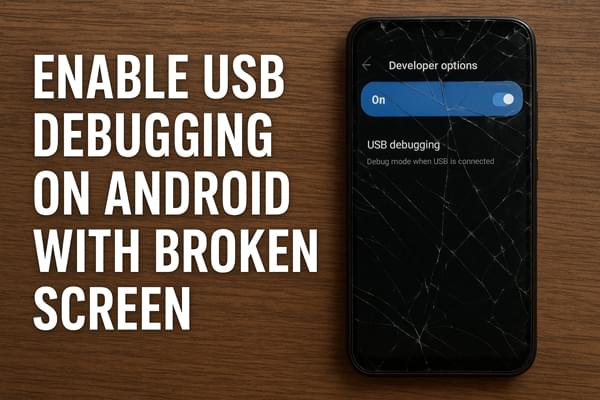
Un modo pratico per abilitare il debug USB senza utilizzare il touchscreen del telefono è tramite un adattatore OTG (On-The-Go) e un mouse USB. Questo metodo consente di controllare il dispositivo utilizzando il mouse come se si stesse toccando lo schermo.
Ecco i passaggi per abilitare il debug USB su Android tramite adattatore OTG e mouse USB:
Passaggio 1. Procurati un adattatore OTG compatibile con il tuo telefono Android .
Passaggio 2. Collegare un mouse USB all'adattatore OTG.
Passaggio 3. Collega l'adattatore OTG al tuo dispositivo Android . Il cursore del mouse dovrebbe apparire sullo schermo.

Passaggio 4. Sblocca il dispositivo utilizzando il mouse. Vai su "Impostazioni" > "Informazioni sul telefono" > "Numero build" e toccalo sette volte per abilitare "Opzioni sviluppatore".
Passaggio 5. Vai su "Opzioni sviluppatore" > "Debug USB" e attivalo.
Android fornisce un potente strumento chiamato SDK, che include ADB ( Android Debug Bridge). ADB consente di comunicare con il dispositivo, installare APK ed eseguire comandi direttamente dal computer, anche senza toccare lo schermo.
Tuttavia, ADB richiede che il debug USB sia abilitato. Se lo schermo è rotto e il debug USB non era precedentemente abilitato, puoi provare a utilizzare la modalità di ripristino di ClockworkMod per aggirare questa limitazione.
Questo metodo è adatto ai tecnici professionisti. Se non si ha familiarità con gli strumenti da riga di comando o con i comandi di sistema Android , tentare di farlo potrebbe causare danni irreversibili al dispositivo.
Ecco come funziona:
Passaggio 1. Avvia ClockworkMod Recovery
Tieni premuti i tasti "Accensione" + "Home" + "Volume su/giù" (a seconda del modello del telefono) finché il dispositivo non entra in ClockworkMod Recovery.
Passaggio 2. Controllare la connessione ADB
Collega il telefono al computer e assicurati che ADB lo riconosca. Al prompt dei comandi, digita: adb devices.
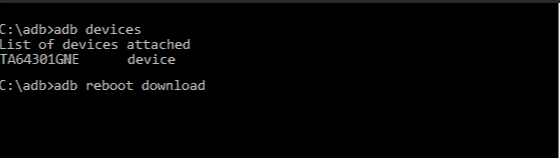
Passaggio 3. Esegui il backup dei dati
Una volta confermata la connessione, usa il seguente comando per eseguire il backup dei tuoi dati (l'operazione potrebbe richiedere diversi minuti): adb pull /data/media/clockworkmod/backup~/Desktop/ Android -up.
Se nessuno dei due metodi funziona o non è possibile abilitare il debug USB, è comunque possibile recuperare i dati da un Android con schermo rotto senza abilitare il debug USB . Tutto ciò di cui hai bisogno è Broken Android Data Extraction . È un'applicazione professionale per gli utenti Android che consente di recuperare i dati da un telefono Android rotto/nero/bloccato senza abilitare il debug USB.
Caratteristiche principali di Broken Android Data Extraction
Passaggi per recuperare i dati Android danneggiati senza debug USB:
01 Installa e avvia Broken Android Data Recovery sul tuo computer. Utilizza un cavo USB per collegare il tuo dispositivo Android al computer. Quindi, seleziona la modalità "Broken Android Data Extraction" dalla schermata.

02 Se il dispositivo Android connesso non funziona a causa di un touchscreen nero, rotto o non reattivo, puoi fare clic sul pulsante "Avvia" per confermare il nome e il modello del telefono, quindi procedere al passaggio successivo.

Ma se il tuo Android si blocca o c'è qualcosa che non va nel sistema operativo Android , potresti dover ripristinare il Android a uno stato normale per continuare. Qui, devi selezionare "Ripara dispositivo" e procedere con il passaggio successivo.
03 Segui le istruzioni sullo schermo per accedere alla modalità Download, quindi puoi fare clic sul pulsante "Avvia" per avviare la scansione dei file o scaricare il firmware per risolvere i problemi del sistema.
04 Tutti i contenuti presenti sul tuo Android verranno analizzati. I risultati verranno visualizzati in categorie a tua scelta. Seleziona i tipi di dati che desideri recuperare e clicca sul pulsante "Recupera".

Abilitare il debug USB su uno schermo Android rotto può essere difficile, ma non impossibile. L'utilizzo di un adattatore OTG e di un mouse funziona quando lo schermo è ancora visibile, mentre i comandi ADB possono essere utili in scenari di ripristino più complessi.
Tuttavia, se il debug USB non può essere attivato, Broken Android Data Extraction offre un modo sicuro e diretto per recuperare i dati senza dover controllare lo schermo. Con la soluzione giusta, puoi comunque accedere e salvare i tuoi file importanti, anche se lo schermo è completamente inutilizzabile.
Articoli correlati:
Come recuperare i dati da un telefono Android bloccato con lo schermo rotto?
[Guida completa] Come recuperare i dati da un telefono Android bloccato?
Come recuperare i messaggi di testo da un telefono Samsung rotto [4 modi]
Recupero dati Samsung con schermo nero (8 soluzioni pratiche)





